在 iPhone 或 iPad 上使用重複提醒可以顯著改善您管理日常職責和事務的方式。提醒應用程式是一種有效的機制,可以幫助您追蹤重要的義務。本深入指南提供了設定重複提醒的逐步方法。無論您需要每日、每週或自訂提醒,我們都能提供您所需的資訊。
記住重要任務的挑戰
在我們忙碌的生活中,回憶重要的任務可能具有挑戰性。這就是您的 iPhone 或 iPad 成為無價盟友的地方。提醒應用程式專為簡化您的生活而設計,並確保您對重複性任務和重要事件保持井井有條。
開始使用提醒應用程式
首先,在 iPhone 或 iPad 上啟動「提醒」應用程式。雖然根據設備的不同,介面可能會略有不同,但該過程保持一致。首先選擇「今天」按鈕為建立提醒奠定基礎。
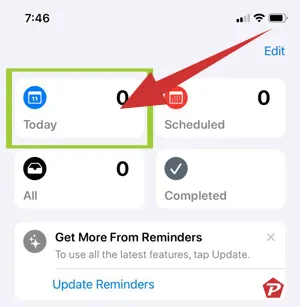
建立新提醒
接下來,我們來探討如何建立新的提醒。點擊螢幕底部的“新提醒”選項即可開始。
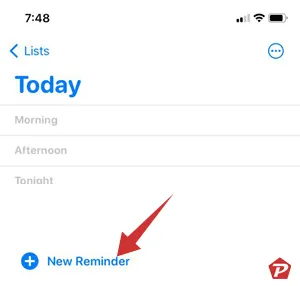
此時,您可以為提醒指定一個特定的名稱,無論是「檢查逆變器電池水位」等日常任務,還是「檢查電子郵件」等更有趣的任務。
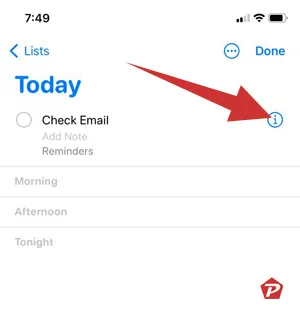
「訊息」按鈕由一個帶有「i」的小圓圈表示,可讓您進一步個性化您的提醒。您可以在此確定新提醒的初始日期和時間。
對重複事件使用重複選項
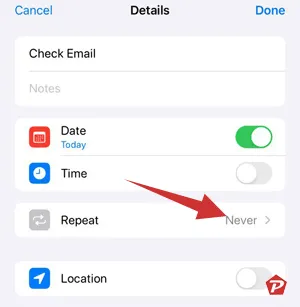
若要使提醒成為重複事件,請選擇「詳細資料」部分中的「重複」選項。您將受益於廣泛的選擇,包括每日、每周和可自訂的頻率設定。根據您的獨特要求進行調整。
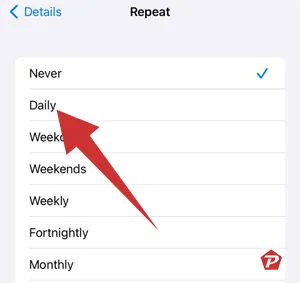
如果您想要為提醒設定特定參數,「自訂」功能可讓您選擇特定的天、週或月。這種靈活性可確保您的提醒無縫融入您的個人日程安排。
您也可以使用「結束重複」功能來決定您的定期提醒是否應該到期,或者您可以讓它無限期地繼續。這種適應性為短期目標和長期習慣提供了解決方案。
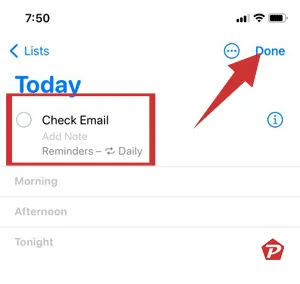
配置完首選項後,點選「完成」儲存提醒。您的提醒應用程式中的確認將表明您的提醒已成功建立。您已準備好定期接收通知,幫助您保持井井有條。
建立更多重複提醒
您可以再次點擊「新提醒」按鈕方便地新增多個重複提醒。提醒應用程式旨在處理您的無數任務,確保不會忽略任何任務。
最後的想法
總而言之,學習如何在 iPhone 或 iPad 上設定重複提醒可以大大提高您的工作效率和組織能力。提醒應用程式是堅定的伴侶,可確保您始終了解基本任務和截止日期。利用重複提醒簡單且有效率的功能,讓您的 Apple 裝置有效地為您提供協助。
永遠記住,雖然很難追蹤何時執行重要任務,但「提醒」應用程式使該過程變得毫不費力。
圖片來源:Pcmobitech.com


發佈留言